
Bạn không cần Microsoft Office để tổng hợp một sơ yếu lý lịch trông chuyên nghiệp. Google Docs hoàn toàn miễn phí và cung cấp nhiều mẫu sơ yếu lý lịch, vì vậy bạn có thể tập trung vào việc làm nổi bật các kỹ năng của mình thay vì loay hoay định dạng.
Mặc dù Microsoft có giải pháp Office Online (trước đây là Office Web Apps) của riêng họ, nhưng nó cung cấp các mẫu rất hạn chế và không có mẫu sơ yếu lý lịch. Bạn phải tự mình thực hiện công việc định dạng. Google Documents là tùy chọn dễ dàng nhất, nhanh nhất tại đây.
Chọn mẫu sơ yếu lý lịch của bạn
Google Docs là đối thủ cạnh tranh với Microsoft Office của Google . Giống như hầu hết các dịch vụ khác của Google, đây là một ứng dụng web hoàn toàn miễn phí mà bạn truy cập trong trình duyệt của mình. Google Documents hiện là một phần của Google Drive, dịch vụ lưu trữ tệp trực tuyến của Google.
Chúng tôi thích Google Documents cho điều này vì các mẫu mà nó cung cấp. Chắc chắn, bạn có thể thử mở chương trình WordPad đi kèm với Windows và tập hợp một sơ yếu lý lịch được định dạng độc đáo, nhưng bạn sẽ phát điên khi cố gắng thực hiện tất cả các định dạng bằng tay. Các mẫu sơ yếu lý lịch trong Google Tài liệu làm cho việc này nhanh hơn nhiều.
Đi đến Thư viện Mẫu của Google Tài liệu trang để duyệt qua các mẫu. Nếu bạn chưa đăng nhập bằng tài khoản Google, trước tiên bạn sẽ phải đăng nhập - nếu bạn chưa có tài khoản, chúng miễn phí.
Chúng tôi đang tạo sơ yếu lý lịch, vì vậy hãy thực hiện tìm kiếm “sơ yếu lý lịch” trên trang thư viện mẫu. Bảy kết quả hàng đầu ở đây là các mẫu sơ yếu lý lịch chính thức do Google tạo ra.
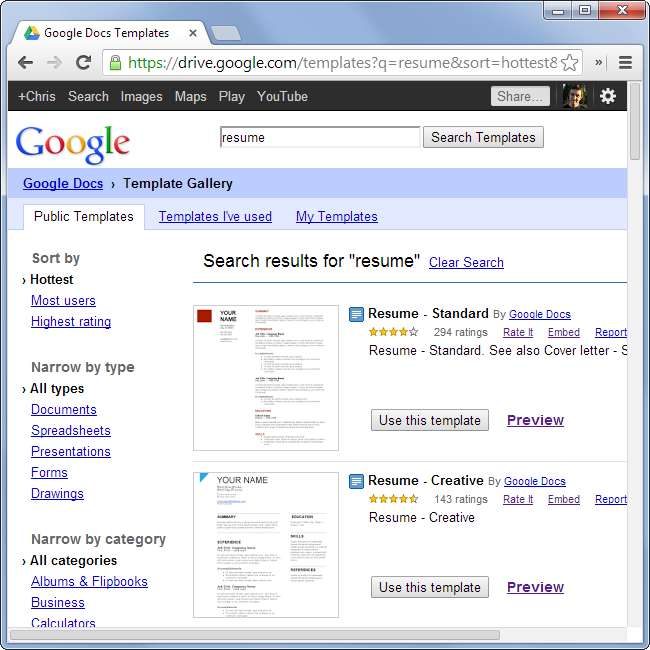
Nhấp vào nút Xem trước để xem cận cảnh thiết kế sơ yếu lý lịch. Chọn một trong những yêu thích của bạn và nhấp vào Sử dụng mẫu này.
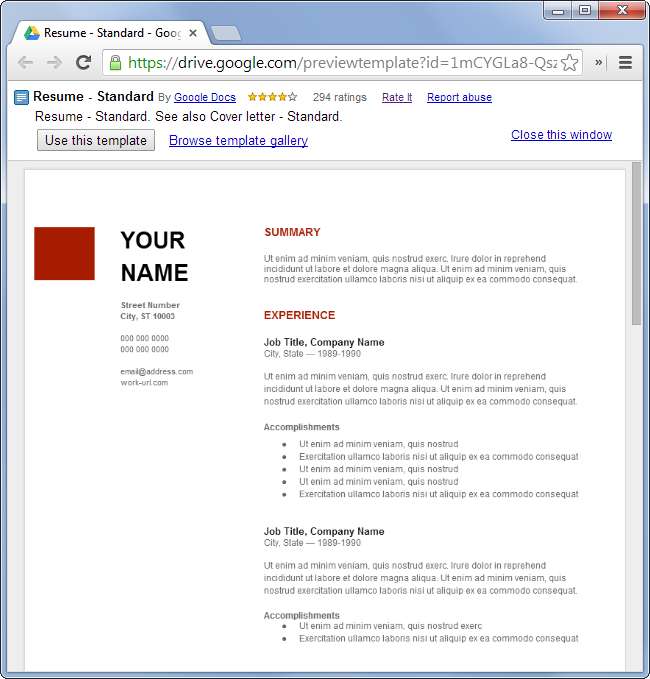
Tổng hợp hồ sơ của bạn
Google Docs sẽ tự động tạo một tài liệu mới bằng cách sử dụng mẫu và mở nó cho bạn. Chỉnh sửa mẫu để điền thông tin cá nhân và kinh nghiệm làm việc của chính bạn. Bạn không phải lo lắng về việc lưu - Google Tài liệu sẽ tự động lưu tài liệu khi bạn nhập. Bạn sẽ tìm thấy tài liệu trong Google Drive của mình tại http://drive.google.com/ .
Hãy nhớ rằng bạn có thể cũng sẽ muốn gửi kèm thư xin việc. Bạn sẽ tìm thấy các mẫu thư xin việc trên trang web thư viện mẫu, bao gồm một số mẫu được thiết kế để phù hợp độc đáo với một số mẫu sơ yếu lý lịch.
Chúng tôi không phải là trang web tư vấn nghề nghiệp, vì vậy việc tổng hợp sơ yếu lý lịch và viết thư xin việc là tùy thuộc vào bạn!
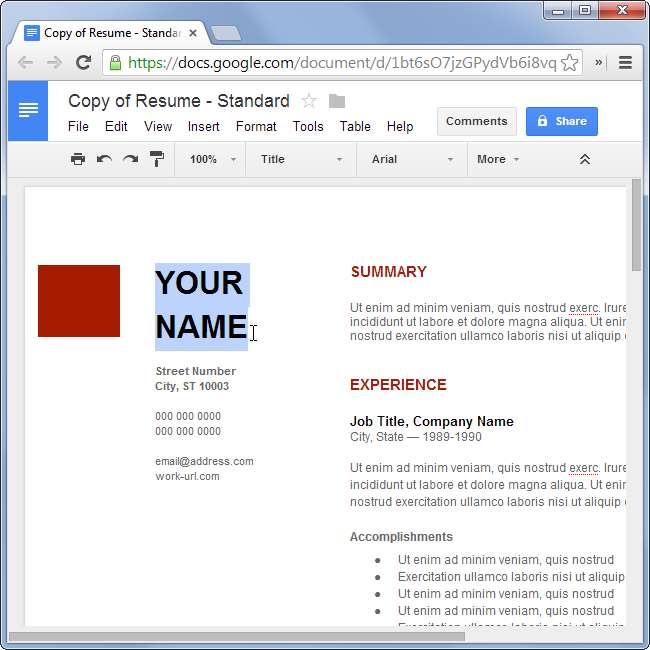
Tải xuống hoặc in hồ sơ của bạn
Sau khi hoàn tất, bạn cần lấy lại hồ sơ ra khỏi Google Tài liệu. Nếu bạn muốn in, hãy nhấp vào menu Tệp trong Google Tài liệu và chọn In. Không sử dụng tùy chọn In của trình duyệt, nếu không bạn sẽ in toàn bộ trang web thay vì chỉ tài liệu.
Nếu bạn cần gửi email hoặc tải lên sơ yếu lý lịch dưới dạng tệp, bạn sẽ muốn tải xuống ở định dạng Microsoft Word hoặc PDF. Một số công ty yêu cầu một định dạng cụ thể, vì vậy hãy đảm bảo kiểm tra định dạng họ muốn và sử dụng định dạng đó. Nếu họ chấp nhận tài liệu Word hoặc tài liệu PDF, có thể bạn sẽ muốn chọn PDF. Google Tài liệu có thể gặp một số vấn đề khi chuyển đổi định dạng phức tạp hơn sang tài liệu Word, mặc dù điều này hy vọng sẽ không thành vấn đề với những mẫu đơn giản này. Các tài liệu PDF trông giống nhau trên mọi máy tính, vì vậy bạn sẽ không phải lo lắng về bất kỳ sự không nhất quán nào về định dạng.
Để tải xuống tài liệu ở định dạng bạn đã chọn, hãy nhấp vào Tệp, trỏ tới Tải xuống dưới dạng và chọn một loại tệp.

Nếu bạn muốn sử dụng Microsoft Office cho việc này, Microsoft thực sự cung cấp bản dùng thử miễn phí kéo dài một tháng mà bạn có thể tận dụng. Các Bản dùng thử Office 365 Home Premium cho phép bạn tải xuống Microsoft Office cho máy tính Windows 7, Windows 8 hoặc Mac và sử dụng trong một tháng. Sau đó, bạn sẽ phải trả $ 10 mỗi tháng hoặc $ 100 mỗi năm để tiếp tục sử dụng.







